[같이 보면 도움 되는 포스트]
아이폰을 사용하다 보면 화면의 자동 꺼짐이나 밝기 조절에 대해 궁금해하는 경우가 많습니다. 특히, 배터리 소모를 줄이고 눈의 피로를 최소화하기 위해서는 적절한 설정이 필수적입니다. 하지만 이러한 기능들을 어떻게 활용해야 할지 막막할 때도 있죠. 이번 포스팅에서는 아이폰의 화면 자동 꺼짐과 밝기 조절 방법에 대해 자세히 알아보겠습니다. 정확하게 알려드릴게요!
아이폰 화면 설정의 중요성
눈 건강을 위한 밝기 조절
아이폰을 사용할 때, 화면의 밝기는 눈 건강에 큰 영향을 미칩니다. 지나치게 밝거나 어두운 화면은 눈의 피로를 유발하고, 집중력을 떨어뜨릴 수 있습니다. 특히, 장시간 동안 스마트폰을 사용하게 되면 그 영향이 더욱 두드러지는데요. 따라서 아이폰의 밝기를 적절히 조절하는 것이 중요합니다. 자동 밝기 기능을 활용하면 주변 환경에 맞춰 스스로 조정되므로, 항상 최적의 상태에서 사용할 수 있습니다.
배터리 소모 줄이기
밝기가 너무 높으면 배터리 소모가 급격히 증가할 수 있습니다. 아이폰에서는 화면 밝기를 조절하여 배터리 사용 시간을 늘릴 수 있는 방법이 제공됩니다. 예를 들어, 낮이나 밝은 곳에서는 높은 밝기가 필요하지만, 어두운 환경에서는 낮은 밝기로도 충분할 수 있습니다. 이럴 때는 자동 밝기 기능이 특히 유용하며, 이를 통해 불필요한 전력 소모를 최소화할 수 있습니다.
사용자 맞춤형 설정하기
각 사용자마다 선호하는 밝기 수준이 다르기 때문에, 개인에 맞춘 설정을 하는 것이 좋습니다. 아이폰에서는 ‘설정’ 메뉴에서 ‘디스플레이 및 밝기’ 옵션으로 들어가면 손쉽게 조절할 수 있습니다. 슬라이더 바를 이용하여 원하는 만큼 직접 조정하거나, ‘자동’ 모드를 선택해 자연광에 따라 변동되도록 할 수도 있습니다.
자동 꺼짐 기능 활용하기
자동 꺼짐 시간 설정하기
아이폰에는 일정 시간이 지나면 자동으로 화면이 꺼지는 기능이 있습니다. 이는 배터리 절약뿐만 아니라 보안에도 도움이 됩니다. 사용자들은 ‘설정’ 메뉴에서 ‘디스플레이 및 밝기’ 옵션으로 진입 후 ‘자동 잠금’ 항목에서 원하는 시간을 선택할 수 있습니다. 30초부터 최대 5분까지 다양한 옵션이 있으니 자신의 사용 패턴에 맞춰 적절한 시간을 선택하는 것이 좋습니다.
화면 활성화 방법 알아보기
자동 꺼짐 기능 덕분에 아이폰은 일정 시간이 지나면 화면이 꺼지지만, 다시 활성화하려면 홈 버튼이나 측면 버튼을 눌러야 합니다. 또한 얼굴 인식 또는 지문 인식을 통해 빠르게 잠금을 해제할 수 있어 편리합니다. 이러한 방식은 사용자가 기기를 더 안전하게 보호할 수 있도록 도와줍니다.
배경 앱 관리하기
자동 꺼짐과 관련해 또 하나 중요한 점은 백그라운드에서 실행 중인 앱들입니다. 여러 앱들이 동시다발적으로 실행되고 있다면 화면이 계속 켜져 있을 가능성이 높습니다. 이 경우에는 자주 사용하는 앱 외에는 모두 종료하고 필요하지 않은 앱들은 백그라운드에서 실행되지 않도록 설정하는 것이 좋습니다.
| 설정 항목 | 설명 | 추천 값 |
|---|---|---|
| 밝기 조절 | 환경에 따라 직접 조절 가능하며, 자동으로도 변경됨. | 중간 (50%) 이상 / 자동 모드 추천. |
| 자동 잠금 시간 | 사용자가 지정한 시간 후 자동으로 잠김. | 1~2분 추천. |
| 백그라운드 앱 새로고침 | 앱 업데이트 주기를 줄여 배터리 절약. | 필요한 앱만 허용. |
어두운 모드 활용하기
눈의 피로 감소 효과 보기
아이폰에는 어두운 모드라는 기능이 있어 밤이나 어두운 환경에서도 쉽게 읽을 수 있도록 돕습니다. 이 모드를 활성화하면 전체 UI 색상이 검정색 계열로 변하며 눈의 피로도를 줄일 수 있게 됩니다. 특히 야간에 사용할 때는 이 모드를 켜는 것을 추천합니다.
배터리 절약 효과 누리기
어두운 모드는 OLED 디스플레이를 사용하는 아이폰 모델에서 더욱 배터리를 절약하는 효과가 큽니다. 검정색 픽셀이 실제로 꺼지게 되어 소비 전력이 줄어들게 되죠. 이런 점에서 보면 어두운 모드는 단순히 시각적인 변화뿐 아니라 실질적인 배터리 절약에도 기여하므로 적극적으로 활용해야 합니다.
어두운 모드 설정하는 법 알기
어두운 모드는 간단하게 설정할 수 있습니다. ‘설정’ 메뉴로 가서 ‘디스플레이 및 밝기’ 항목을 찾으면 상단에서 쉽게 전환할 수 있는 스위치를 볼 수 있습니다. 한번 클릭으로 즉시 적용되니 한 번쯤 확인해보세요!
Siri와 함께 하는 편리한 설정 변경
Siri에게 명령하기
Siri는 아이폰 사용자에게 많은 도움을 줄 수 있는 유용한 도구입니다. “Siri야, 화면 밝기를 낮춰줘” 혹은 “Siri야, 자동 잠금을 1분으로 설정해줘” 같은 명령어를 사용하면 손쉽게 원하는 대로 화면 설정을 변경할 수 있습니다.
Siri 단축어 활용하기
또한 Siri 단축어 기능을 통해 자주 사용하는 설정들을 한 번에 실행할 수도 있습니다. 예를 들어, “낮모드 시작”이라는 단축어를 만들어 두면 하루 중 특정 시간에 바로 어두운 모드를 활성화하거나 자동 잠금을 변경하는 등의 작업이 가능합니다.
Siri와 함께 다양한 작업 수행하기
Siri와 함께하면 아이폰의 다양한 작업들을 더욱 효율적으로 수행할 수 있으며, 음성 인식 기술 덕분에 손이나 눈을 쓰지 않고도 편리하게 모든 것을 제어할 수 있다는 점에서 매우 유용합니다.
최신 iOS 업데이트 확인하기
업데이트 필수성 강조하기
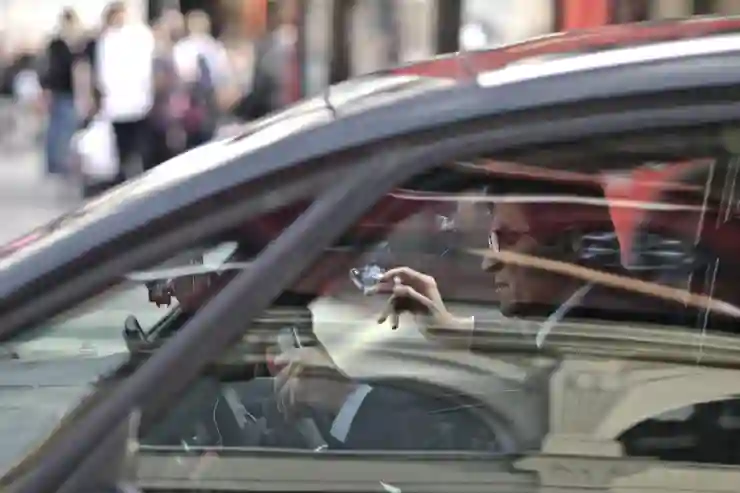
아이폰의 성능과 안정성을 유지하기 위해서는 최신 iOS 버전을 사용하는 것이 중요합니다. 애플은 정기적으로 새로운 기능과 보안 패치를 포함한 업데이트를 제공합니다. 이러한 업데이트는 종종 기존 기능 개선과 함께 새로운 사용자 경험을 제공합니다.
업데이트 확인 방법 알기
업데이트는 ‘설정’ 메뉴 > ‘일반’ > ‘소프트웨어 업데이트’ 항목으로 들어가서 확인하고 다운로드 및 설치하면 됩니다. 최신 버전인지 체크하고 필요한 경우 즉시 업데이트를 진행해야 합니다.
업데이트 후 확인 사항
업데이트 후에는 기존의 각종 설정들이 그대로 유지되지만 일부 경우 새로운 기본값으로 바뀔 수도 있으므로 꼭 다시 한번 확인해보세요!
마무리 지어봅시다
아이폰의 화면 설정은 눈 건강과 배터리 절약, 사용자 편의성을 높이는 데 중요한 역할을 합니다. 밝기 조절, 자동 꺼짐 기능, 어두운 모드 활용 등을 통해 스마트폰 사용 경험을 개선할 수 있습니다. 또한 Siri를 활용한 음성 명령으로 손쉽게 설정을 변경하고, 최신 iOS 업데이트를 통해 최적의 성능을 유지하는 것이 중요합니다.
부가적으로 참고할 정보들
1. 자동 밝기 기능은 설정에서 쉽게 켜고 끌 수 있습니다.
2. 어두운 모드는 야간 사용 시 눈의 피로를 줄여줍니다.
3. 백그라운드 앱 관리는 배터리 소모를 줄이는 데 도움이 됩니다.
4. Siri 단축어를 활용하면 자주 사용하는 설정을 간편하게 실행할 수 있습니다.
5. 정기적인 소프트웨어 업데이트는 보안과 성능 향상에 필수적입니다.
주요 포인트 요약
아이폰 화면 설정은 눈 건강과 배터리 효율성을 높이는 데 필수적입니다. 자동 밝기와 어두운 모드를 활용하여 편리함을 더하고, Siri를 통해 음성 명령으로 손쉽게 설정 변경이 가능합니다. 최신 iOS 버전을 유지하는 것도 중요합니다.
자주 묻는 질문 (FAQ) 📖
Q: 아이폰 화면 자동 꺼짐 시간을 조절하려면 어떻게 해야 하나요?
A: 아이폰의 ‘설정’ 앱을 열고, ‘디스플레이 및 밝기’를 선택한 후, ‘자동 잠금’ 옵션을 클릭하여 원하는 시간(30초, 1분, 2분 등)을 선택하면 됩니다.
Q: 아이폰 화면 밝기를 수동으로 조절하는 방법은 무엇인가요?
A: ‘설정’ 앱에서 ‘디스플레이 및 밝기’를 선택한 후, 밝기 조절 슬라이더를 사용하여 원하는 밝기로 조절할 수 있습니다. 또한, 제어 센터를 열어 슬라이더를 통해 빠르게 밝기를 조절할 수도 있습니다.
Q: 아이폰의 자동 밝기 기능을 끄는 방법은 무엇인가요?
A: ‘설정’ 앱에서 ‘접근성’을 선택하고, ‘디스플레이 및 텍스트 크기’로 들어갑니다. 여기서 ‘자동 밝기’ 옵션을 찾아 스위치를 끔으로 설정하면 자동 밝기 기능이 비활성화됩니다.
[주제가 비슷한 관련 포스트]
➡️ 아이폰 화면 자동 꺼짐과 밝기 조절, 스마트하게 활용하는 법 알아보기
